Sådan får du adgang til Chrome-bogmærker uden browseren
Bogmærker er nogle af de mest værdifulde data, som brugerne akkumulerer overarbejde. De er nyttige links, som brugerne har fundet enten ved et uheld eller efter betydelig undersøgelse. Det er ikke let at gendanne sig efter at miste dem. Hvis du bruger Chrome og har mistet adgangen til browseren med alle dine bogmærker, er du muligvis stadig i stand til at gendanne den. Dit første forsøg burde være at bare logge ind på Chrome og synkronisere den til den samme konto, som du brugte før. Ideelt set skal dette synkronisere alle dine bogmærker med den nye Chrome, du har logget ind på. Hvis dette ikke er en mulighed, bliver du nødt til at bruge Google Takeout.
Bemærk: Dette fungerer kun, hvis du har tilsluttet en Google-konto til den Chrome-browser, du brugte.
Få adgang til Chrome-bogmærker
Besøg Google Takeout og log ind med Google-kontoen, som du brugte i Chrome. Som standard er hver enkelt enhed, service og app, der hører til Google, valgt til eksport. Fjern markering af alle elementerne, og vælg kun Chrome.

Når du har valgt Chrome, vil Takeout spørge dig, hvilke varer fra Chrome du vil downloade. Vælg kun Bogmærker, og lad alt andet ikke være markeret. Klik på OK i øverste højre hjørne.

Gå tilbage til Takeout og vælg, hvordan du vil modtage dine data. Standardindstillingerne er fine, hvis du bare downloader bogmærker. Du skal nu vente på en e-mail, der leverer din takeaway. Det tager ikke lang tid, da det bare er bogmærker.

Download den zippede fil, du får i din e-mail, og pak den ud. Der kommer en Takeout-mappe, og indeni vil der være en Chrome-mappe. Se efter en fil i Chrome-mappen kaldet 'Bookmarks.html'. Denne fil har alle dine bogmærker, og da det er en HTML-fil, kan du gøre det importer det i næsten enhver moderne browser, og alt Krombaserede browsere.
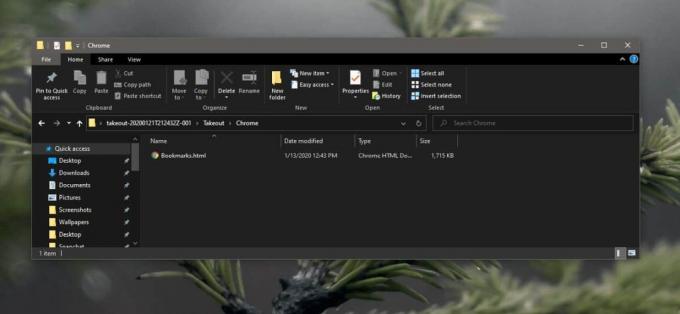
Bogmærkefilen vil ikke kun indeholde alle dine bogmærker, men den vil også få dem sorteret i de mapper, du oprettede i din gamle Chrome-installation. De vil være opdaterede eller, hvis de mangler en dags bogmærker højst, selvom det ikke er usandsynligt.
Hvis du har en perfekt fungerende Chrome-installation, som du har adgang til, og du bare vil have alle dine bogmærker i en fil, skal du bruge den indbyggede bogmærkehåndtering til at eksportere dem. Takeouts er fantastisk, hvis du eksternt vil eksportere bogmærker fra Chrome, men det er bestemt det lang måde at gøre det på, hvis du har adgang til Chrome-browseren, som du oprettede dine bogmærker bibliotek i.
Søge
Seneste Indlæg
Se alle r / videoer som en kanal og spring over at klikke gennem links [Web]
Reddit-brugere, hvad enten de poster i r / DIY eller bare r / mad s...
Afspil / pauser en YouTube-video automatisk, når du skifter mellem faner [Firefox]
YouTube's play / pause-tastaturgenvej fungerer ikke så godt. Hvis d...
Vælg, dupliker, luk og frys flere faner på én gang i Firefox
For et par dage siden begyndte Chrome - min foretrukne browser - at...

![Se alle r / videoer som en kanal og spring over at klikke gennem links [Web]](/f/18a50f624821521def6670d98c6962d2.jpg?width=680&height=100)
![Afspil / pauser en YouTube-video automatisk, når du skifter mellem faner [Firefox]](/f/fa691966874b7a7657ec6350a1ed013f.png?width=680&height=100)
